7 correctifs pour le logiciel AMD Adrenalin qui ne fonctionne pas ou ne souvre pas

Vous êtes confronté au problème du logiciel AMD Adrenalin qui ne fonctionne pas ou ne s
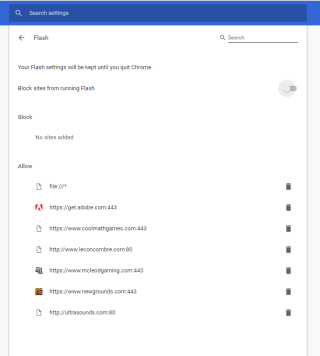
Les fichiers Flash sont souvent vulnérables aux logiciels malveillants et autres attaques. Par conséquent, HTML est préféré car il est meilleur que Flash dans la plupart des choses. Google Chrome est livré avec Flash intégré, mais il n'est pas activé par défaut.
Cependant, vous ne pouvez pas abandonner les fichiers Flash tant qu'ils ne sont pas disponibles sur les sites Web auxquels vous devez accéder. Par conséquent, vous devez parfois activer les autorisations Flash pour divers sites Web.
Dans cet article, nous avons répertorié les étapes pour gérer les autorisations Flash dans Chrome. Avec cela, vous pouvez autoriser, bloquer ou demander au site Web de demander l'autorisation d'ouvrir le fichier Flash selon votre souhait.
Cela empêchera non seulement la lecture automatique des fichiers Flash en consommant vos données, mais réduira également les risques d'exécution de code malveillant. Donc. Commençons!
Étapes pour activer Flash Player dans Google Chrome
Suivez ces étapes pour obtenir Flash Player dans Chrome :
Étape 1 : Cliquez sur le menu à trois points et choisissez Paramètres .
Étape 2: Faites défiler jusqu'au bas de la page pour trouver Avancé .
Étape 3 : Sous Confidentialité et sécurité, sélectionnez Paramètres de contenu .
Étape 4 : Sous Paramètres de contenu, recherchez et cliquez sur Flash .
Étape 5 : Basculez l'interrupteur à côté de Demander d'abord (recommandé) pour l'activer.
A lire aussi : -
Trucs et astuces de Google Chrome pour les utilisateurs professionnels Vous recherchez des astuces utiles lors de l'utilisation de Google Chrome ? Votre recherche se termine ici. Découvrez quelques-unes des fonctionnalités les plus intéressantes...
Étapes pour lire du contenu Flash dans Google Chrome
Dans Google Chrome , si vous souhaitez regarder un contenu flash, vous devez cliquer sur le Flash Player pour le lancer. Eh bien, cela peut être une perte de temps si vous travaillez sur de nombreux sites Web avec des supports Flash, mais croyez-nous, c'est pour vous protéger.
Dès que vous cliquez sur Adobe Player, vous obtenez une fenêtre contextuelle vous demandant si vous souhaitez autoriser ou bloquer Flash pour le site Web sur lequel vous vous trouvez. Si vous souhaitez l'exécuter, cliquez sur Autoriser.
La page se rechargera et maintenant le fichier Flash sera lu.
Étapes pour modifier les autorisations Flash dans Google Chrome
Si vous souhaitez modifier les paramètres d'un site Web lié à Flash, vous pouvez le faire à tout moment. Vous pouvez modifier les paramètres à tout moment. Vous pouvez modifier les autorisations Flash par deux méthodes dans Chrome.
Façon 1 : Utilisez le cadenas
Étapes pour modifier les autorisations Flash pour un site Web particulier :
Étape 1 : Accédez au site Web qui contient du contenu Flash.

Étape 2 : Cliquez sur le cadenas ou l'icône avec I à l'intérieur du cercle (à gauche de la barre d'adresse) pour obtenir des options.

Étape 3 : Cliquez sur le menu déroulant à côté de Flash .
Étape 4: Choisissez l'autorisation que vous souhaitez parmi Demander d'abord, Autoriser et Bloquer
Étape 5 : Cliquez maintenant sur Recharger pour que les autorisations entrent en vigueur.
A lire aussi : -
Tout ce que vous devez savoir sur Google Chrome... Après une longue attente, Google a finalement déployé son bloqueur de publicités intégré pour Chrome qui bloque automatiquement les publicités ennuyeuses...
Façon 2: Onglet Paramètres
Étape 1 : Cliquez sur les trois points situés sur le côté droit du navigateur et choisissez Paramètres .

Étape 2: Faites défiler jusqu'au bas de la page pour trouver Avancé .

Étape 3 : Sous Confidentialité et sécurité, sélectionnez Paramètres de contenu .

Étape 4 : Sous Paramètres de contenu, recherchez et cliquez sur Flash .

Étape 5: Sous la section Autoriser ou bloquer, recherchez le site Web, cliquez sur l'icône de la corbeille pour le supprimer de la liste.
Ainsi, de cette façon, vous pouvez gérer les autorisations Flash dans Chrome. Vous pouvez également choisir différentes autorisations flash d'un site Web particulier selon votre souhait.
Vous avez aimé l'article ? Partagez vos idées dans la section des commentaires ci-dessous. Si vous souhaitez en savoir plus sur les conseils de dépannage, regardez cet espace !
Vous êtes confronté au problème du logiciel AMD Adrenalin qui ne fonctionne pas ou ne s
Pour corriger l
Apprenez à maîtriser le chat Zoom, une fonctionnalité essentielle pour les visioconférences, avec nos conseils et astuces.
Découvrez notre examen approfondi de l
Découvrez comment récupérer votre Instagram après avoir été désactivé en suivant nos étapes claires et simples.
Découvrez comment savoir qui a consulté votre profil Instagram avec nos solutions pratiques. Sauvegardez votre vie privée tout en restant informé !
Apprenez à créer des GIF animés facilement avec votre Galaxy S22. Découvrez les méthodes intégrées et des applications pratiques pour enrichir votre expérience.
Découvrez comment changer la devise dans Google Maps en quelques étapes simples pour mieux planifier vos finances durant votre voyage.
Microsoft Teams s
Vous obtenez l








